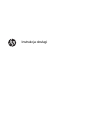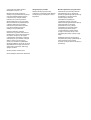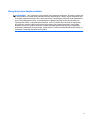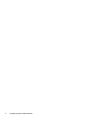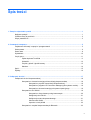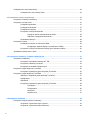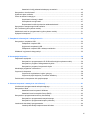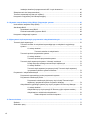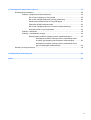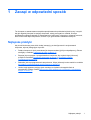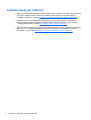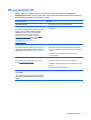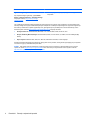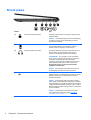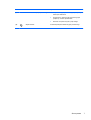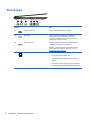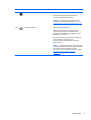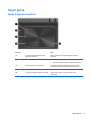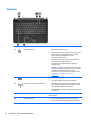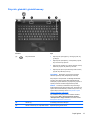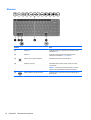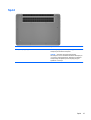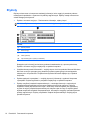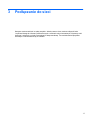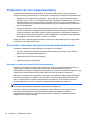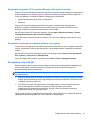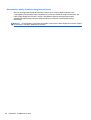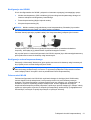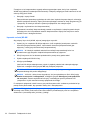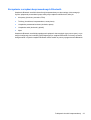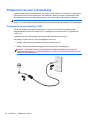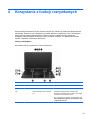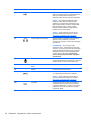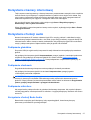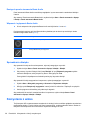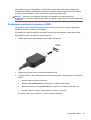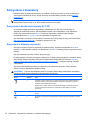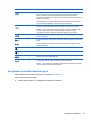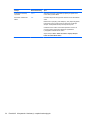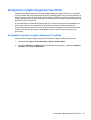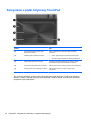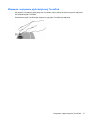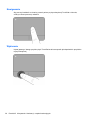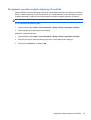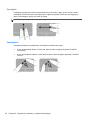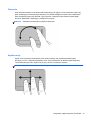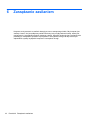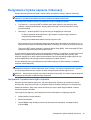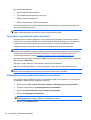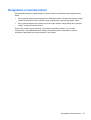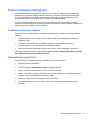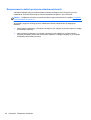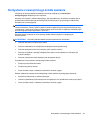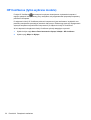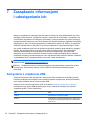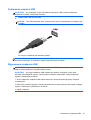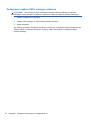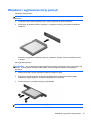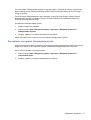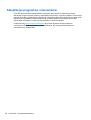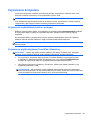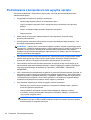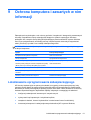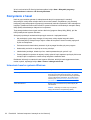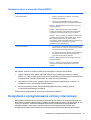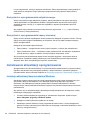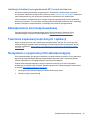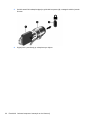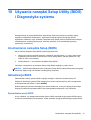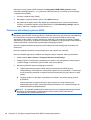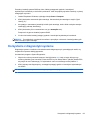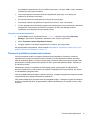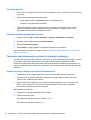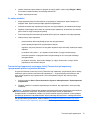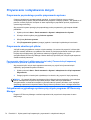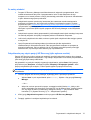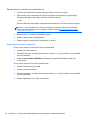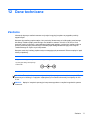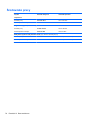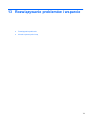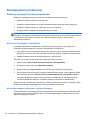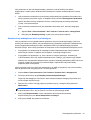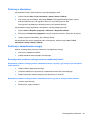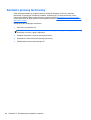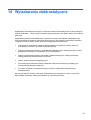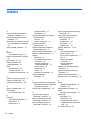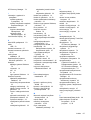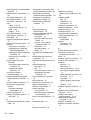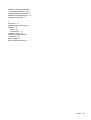Instrukcja obsługi

© Copyright 2012 Hewlett-Packard
Development Company, L.P.
Bluetooth jest znakiem towarowym
należącym do jego właściciela i używanym
przez firmę Hewlett-Packard Company
w ramach licencji. Intel jest znakiem
towarowym firmy Intel Corporation w
Stanach Zjednoczonych i innych krajach.
Microsoft i Windows są zarejestrowanymi
w Stanach Zjednoczonych znakami
towarowymi firmy Microsoft Corporation.
Logo SD jest znakiem towarowym
należącym do jego właściciela.
Informacje zawarte w niniejszym
dokumencie mogą zostać zmienione bez
powiadomienia. Jedyne warunki gwarancji
na produkty i usługi firmy HP są ujęte
w odpowiednich informacjach o gwarancji
towarzyszących tym produktom i usługom.
Żadne z podanych tu informacji nie
powinny być uznawane za jakiekolwiek
gwarancje dodatkowe. Firma HP nie ponosi
odpowiedzialności za błędy techniczne lub
wydawnicze ani pominięcia, jakie mogą
wystąpić w tekście.
Wydanie pierwsze: kwiecień 2012
Numer katalogowy dokumentu: 683020-241
Uwagi dotyczące produktu
Niniejsza instrukcja opisuje funkcje
występujące w większości modeli. Niektóre
z funkcji mogą być niedostępne w danym
komputerze.
Warunki użytkowania oprogramowania
Instalowanie, kopiowanie lub pobieranie
preinstalowanego na tym komputerze
produktu programowego bądź używanie go
w jakikolwiek inny sposób oznacza
wyrażenie zgody na objęcie
zobowiązaniami wynikającymi
z postanowień Umowy Licencyjnej
Użytkownika Oprogramowania HP (EULA).
Jeżeli użytkownik nie akceptuje
postanowień tej umowy, jedynym
rozwiązaniem jest zwrócenie całego
nieużywanego produktu (sprzętu
i oprogramowania) w miejscu zakupu
w ciągu 14 dni od daty zakupu w celu
odzyskania pełnej kwoty wydanej na jego
zakup.
Dodatkowe informacje oraz procedurę
odzyskania pełnej kwoty wydatkowanej na
zakup komputera można uzyskać
w punkcie, w którym został on zakupiony (u
sprzedawcy).

Uwagi dotyczące bezpieczeństwa
OSTRZEŻENIE! Aby zmniejszyć ryzyko oparzeń lub przegrzania komputera, nie należy umieszczać
go bezpośrednio na kolanach ani blokować otworów wentylacyjnych. Należy używać komputera tylko
na twardej, płaskiej powierzchni. Nie należy dopuszczać, aby przepływ powietrza został zablokowany
przez inną twardą powierzchnię, na przykład przez znajdującą się obok opcjonalną drukarkę, lub
miękką powierzchnię, na przykład przez poduszki, koce czy ubranie. Nie należy także dopuszczać,
aby pracujący zasilacz prądu przemiennego dotykał skóry lub miękkiej powierzchni, na przykład
poduszek, koców czy ubrania. Komputer i zasilacz spełniają ograniczenia dotyczące temperatury
powierzchni dostępnych dla użytkownika, zdefiniowane w normie International Standard for Safety of
Information Technology Equipment (IEC 60950).
iii

iv Uwagi dotyczące bezpieczeństwa

Spis treści
1 Zacząć w odpowiedni sposób ....................................................................................................................... 1
Najlepsze praktyki ................................................................................................................................ 1
Ciekawe rzeczy do zrobienia ................................................................................................................ 2
Więcej zasobów HP ............................................................................................................................. 3
2 Poznawanie komputera .................................................................................................................................. 5
Znajdowanie informacji o sprzęcie i oprogramowaniu .......................................................................... 5
Strona prawa ........................................................................................................................................ 6
Strona lewa .......................................................................................................................................... 8
Wyświetlacz ........................................................................................................................................ 10
Część górna ....................................................................................................................................... 11
Płytka dotykowa TouchPad ............................................................................................... 11
Wskaźniki ........................................................................................................................... 12
Przycisk, głośniki i głośnik basowy .................................................................................... 13
Klawisze ............................................................................................................................. 14
Spód ................................................................................................................................................... 15
Etykiety ............................................................................................................................................... 16
3 Podłączanie do sieci ..................................................................................................................................... 17
Podłączanie do sieci bezprzewodowej ............................................................................................... 18
Korzystanie z elementów sterujących komunikacją bezprzewodową ................................ 18
Korzystanie z przycisku komunikacji bezprzewodowej ..................................... 18
Korzystanie z programu HP Connection Manager (tylko wybrane modele) ...... 19
Korzystanie z elementów sterujących systemu operacyjnego .......................... 19
Korzystanie z sieci WLAN .................................................................................................. 19
Korzystanie z oferty dostawcy usług internetowych .......................................... 20
Konfiguracja sieci WLAN ................................................................................... 21
Konfiguracja routera bezprzewodowego ........................................................... 21
Ochrona sieci WLAN ......................................................................................... 21
Łączenie z siecią WLAN ................................................................................... 22
Korzystanie z urządzeń bezprzewodowych Bluetooth ....................................................... 23
v

Podłączanie do sieci przewodowej ..................................................................................................... 24
Podłączanie do sieci lokalnej (LAN) .................................................................................. 24
4 Korzystanie z funkcji rozrywkowych .......................................................................................................... 25
Korzystanie z kamery internetowej ..................................................................................................... 27
Korzystanie z funkcji audio ................................................................................................................. 27
Podłączanie głośników ...................................................................................................... 27
Podłączanie słuchawek ..................................................................................................... 27
Podłączanie mikrofonu ...................................................................................................... 27
Korzystanie z funkcji Beats Audio ...................................................................................... 27
Dostęp do panelu sterowania Beats Audio ....................................................... 28
Włączanie i wyłączanie Beats Audio ................................................................. 28
Sprawdzanie dźwięku ........................................................................................................ 28
Korzystanie z wideo ........................................................................................................................... 28
Podłączanie monitora lub telewizora HDMI ....................................................................... 29
Konfiguracja ustawień dźwięku (z telewizorem HDMI) ..................................... 30
Korzystanie z funkcji Intel Wireless Display (tylko wybrane modele) ................................ 30
Zarządzanie plikami audio i wideo ..................................................................................................... 30
5 Korzystanie z klawiatury i urządzeń wskazujących ................................................................................... 31
Korzystanie z klawiatury ..................................................................................................................... 32
Korzystanie z kombinacji klawiszy ALT GR ....................................................................... 32
Korzystanie z klawiszy czynności ...................................................................................... 32
Korzystanie ze skrótów klawiaturowych ............................................................................ 33
Korzystanie z płytki dotykowej TouchPad .......................................................................................... 35
Korzystanie z gestów na płytce dotykowej TouchPad ....................................................... 35
Korzystanie z płytki dotykowej TouchPad .......................................................................................... 36
Włączanie i wyłączanie płytki dotykowej TouchPad .......................................................... 37
Nawigowanie ..................................................................................................................... 38
Wybieranie ......................................................................................................................... 38
Korzystanie z gestów na płytce dotykowej TouchPad ....................................................... 39
Przewijanie ........................................................................................................ 40
Powiększanie .................................................................................................... 40
Obracanie .......................................................................................................... 41
Szybkie ruchy .................................................................................................... 41
6 Zarządzanie zasilaniem ................................................................................................................................ 42
Korzystanie z trybów uśpienia i hibernacji .......................................................................................... 43
Inicjowanie i opuszczanie trybu uśpienia ........................................................................... 43
Inicjowanie i opuszczanie stanu hibernacji ........................................................................ 44
vi

Ustawianie funkcji podawania hasła przy wznowieniu ....................................................... 44
Korzystanie z miernika baterii ............................................................................................................ 45
Wybieranie planu zasilania ................................................................................................................. 46
Praca na zasilaniu bateryjnym ........................................................................................................... 47
Uzyskiwanie informacji o baterii ......................................................................................... 47
Oszczędzanie energii baterii .............................................................................................. 47
Rozpoznawanie niskich poziomów naładowania baterii .................................................... 48
Korzystanie z zewnętrznego źródła zasilania ..................................................................................... 49
HP CoolSense (tylko wybrane modele) .............................................................................................. 50
Odświeżanie treści w oprogramowaniu (tylko wybrane modele) ........................................................ 51
Wyłączanie komputera ....................................................................................................................... 51
7 Zarządzanie informacjami i udostępnianie ich .......................................................................................... 52
Korzystanie z urządzenia USB ........................................................................................................... 52
Podłączanie urządzeń USB ............................................................................................... 53
Wyjmowanie urządzenia USB ........................................................................................... 53
Podłączanie urządzeń USB z własnym zasilaniem ........................................................... 54
Wkładanie i wyjmowanie karty pamięci .............................................................................................. 55
8 Konserwacja komputera .............................................................................................................................. 56
Zwiększanie wydajności ..................................................................................................................... 56
Korzystanie z oprogramowania HP 3D DriveGuard (tylko wybrane modele) .................... 56
Korzystanie z programu Defragmentator dysków .............................................................. 56
Korzystanie z programu Oczyszczanie dysku ................................................................... 57
Aktualizacja programów i sterowników ............................................................................................... 58
Czyszczenie komputera ..................................................................................................................... 59
Czyszczenie wyświetlacza, boków i pokrywy .................................................................... 59
Czyszczenie płytki dotykowej TouchPad i klawiatury ........................................................ 59
Podróżowanie z komputerem lub wysy
łka sprzętu ............................................................................. 60
9 Ochrona komputera i zawartych w nim informacji .................................................................................... 61
Lokalizowanie oprogramowania zabezpieczającego ......................................................................... 61
Korzystanie z haseł ............................................................................................................................ 62
Ustawianie haseł w systemie Windows ............................................................................. 62
Ustawianie haseł w narzędziu Setup (BIOS) ..................................................................... 63
Korzystanie z oprogramowania ochrony internetowej ........................................................................ 63
Korzystanie z oprogramowania antywirusowego ............................................................... 64
Korzystanie z oprogramowania zapory sieciowej .............................................................. 64
Instalowanie aktualizacji oprogramowania ......................................................................................... 64
Instalacja aktualizacji bezpieczeństwa Windows ............................................................... 64
vii

Instalacja aktualizacji oprogramowania HP i innych dostawców ....................................... 65
Zabezpieczanie sieci bezprzewodowej .............................................................................................. 65
Tworzenie zapasowej kopii danych i aplikacji .................................................................................... 65
Korzystanie z opcjonalnej linki zabezpieczającej ............................................................................... 65
10 Używanie narzędzi Setup Utility (BIOS) i Diagnostyka systemu ............................................................ 67
Uruchamianie narzędzia Setup (BIOS) .............................................................................................. 67
Aktualizacja BIOS ............................................................................................................................... 67
Sprawdzanie wersji BIOS .................................................................................................. 67
Pobieranie aktualizacji systemu BIOS ............................................................................... 68
Korzystanie z diagnostyki systemu .................................................................................................... 69
11 Wykonywanie kopii zapasowych, przywracanie i odzyskiwanie danych .............................................. 70
Tworzenie kopii zapasowych .............................................................................................................. 70
Tworzenie nośnika do odzyskiwania pozwalającego na odzyskanie oryginalnego
systemu ............................................................................................................................. 70
Co należy wiedzieć ........................................................................................... 70
Tworzenie nośnika do odzyskiwania ................................................ 71
Tworzenie punktów przywracania systemu ....................................................................... 71
Co należy wiedzieć ........................................................................................... 72
Tworzenie punktów przywracania systemu ....................................................... 72
Tworzenie kopii zapasowych systemu i informacji osobistych .......................................... 72
Porady dotyczące udanego tworzenia kopii zapasowych ................................. 72
Co należy wiedzieć ........................................................................................... 73
Tworzenie kopii zapasowej za pomocą funkcji Tworzenie kopii zapasowej
i przywracanie plików w systemie Windows ...................................................... 73
Przywracanie i odzyskiwanie danych ................................................................................................. 74
Przywracanie poprzedniego punktu przywracania systemu .............................................. 74
Przywracanie określonych plików ...................................................................................... 74
Przywracanie określonych plików przy użyciu funkcji Tworzenie kopii
zapasowej i przywracanie plików w systemie Windows .................................... 74
Odzyskiwanie oryginalnego systemu przy użyciu programu HP Recovery Manager ........ 74
Co należy wiedzieć ........................................................................................... 75
Odzyskiwanie przy użyciu partycji HP Recovery (tylko wybrane modele) ........ 75
Odzyskiwanie z nośników do odzyskiwania ...................................................... 76
Zmiana kolejności rozruchu komputera ............................................ 76
12 Dane techniczne .......................................................................................................................................... 77
Zasilanie ............................................................................................................................................. 77
Środowisko pracy ............................................................................................................................... 78
viii

13 Rozwiązywanie problemów i wsparcie ..................................................................................................... 79
Rozwiązywanie problemów ................................................................................................................ 80
Problemy z połączeniem bezprzewodowym ...................................................................... 80
Nie można się połączyć z siecią WLAN ............................................................ 80
Nie można nawiązać połączenia z siecią preferowaną ..................................... 80
Aktualne kody zabezpieczeń sieci są niedostępne ........................................... 81
Połączenie WLAN jest bardzo słabe ................................................................. 82
Nie można nawiązać połączenia z routerem bezprzewodowym ....................... 82
Ikona stanu sieci nie jest wyświetlana ............................................................... 82
Problemy z dźwiękiem ....................................................................................................... 83
Problemy z zarządzaniem energią .................................................................................... 83
Rozwiązywanie problemu niskiego poziomu naładowania baterii ..................... 83
Rozwiązanie problemu niskiego poziomu naładowania baterii
w sytuacji, gdy dostępne jest zewnętrzne źródło zasilania ............... 83
Rozwiązanie problemu niskiego poziomu naładowania baterii,
gdy nie są dostępne źródł
a zasilania ................................................ 83
Kontakt z pomocą techniczną ............................................................................................................ 84
14 Wyładowania elektrostatyczne .................................................................................................................. 85
Indeks ................................................................................................................................................................. 86
ix

x

1Zacząć w odpowiedni sposób
Ten komputer to zaawansowane narzędzie zaprojektowane do podniesienia jakości pracy i rozrywki.
Aby jak najpełniej korzystać ze swojego komputera, należy przeczytać ten rozdział, w którym
przedstawiono najlepsze praktyki do zastosowania po konfiguracji, informacje o ciekawych rzeczach,
które można robić dzięki komputerowi, a także o tym, gdzie znaleźć dodatkowe zasoby HP.
Najlepsze praktyki
Aby chronić dokonaną przez siebie, dobrą inwestycję, po skonfigurowaniu i zarejestrowaniu
komputera, wykonaj następujące czynności:
● Podłącz komputer do sieci przewodowej lub bezprzewodowej (jeśli jest niepodłączony). Zobacz
szczegóły w rozdziale
Podłączanie do sieci na stronie 17.
●
Zapoznaj się ze sprzętem i oprogramowaniem komputera. Aby uzyskać więcej informacji,
przejdź do rozdziałów
Poznawanie komputera na stronie 5 i Korzystanie z funkcji
rozrywkowych na stronie 25.
●
Zaktualizuj lub kup oprogramowanie antywirusowe. Więcej informacji można znaleźć w rozdziale
Korzystanie z oprogramowania antywirusowego na stronie 64.
● Utwórz kopię zapasową swojego dysku twardego na dyskach lub napędzie flash do
odzyskiwania. Zobacz rozdział
Wykonywanie kopii zapasowych, przywracanie i odzyskiwanie
danych na stronie 70.
Najlepsze praktyki 1

Ciekawe rzeczy do zrobienia
●
Zapewne wiesz, że na komputerze można oglądać wideo z serwisu YouTube. Ale czy wiesz, że
możesz też podłączyć swój komputer do telewizora, aby oglądać na nim wideo? Więcej
informacji znajdziesz w rozdziale
Podłączanie monitora lub telewizora HDMI na stronie 29
●
Zapewne wiesz, że na komputerze można słuchać muzyki. Ale czy wiesz, że możesz też
przesyłać strumieniowo do komputera audycje radiowe na żywo i słuchać muzyki lub radia
z całego świata? Zobacz rozdział
Korzystanie z funkcji audio na stronie 27.
●
Zapewne wiesz, że przy użyciu aplikacji firmy Microsoft można utworzyć efektowne prezentacje.
Ale czy wiesz, że możesz też podłączyć komputer do projektora, aby podzielić się swoimi
pomysłami z grupą? Patrz
Podłączanie monitora lub telewizora HDMI na stronie 29.
2 Rozdział 1 Zacząć w odpowiedni sposób

Więcej zasobów HP
Jako że udało Ci się włączyć komputer i znaleźć ten przewodnik, wiadomo, że Instrukcje
konfiguracyjne zostały już przez Ciebie użyte. Aby uzyskać szczegółowe informacje o produktach,
porady dotyczące obsługi itd., skorzystaj z tej tabeli.
Źródło informacji Zawartość
Instrukcja instalacji
●
Omówienie konfiguracji i funkcji komputera.
Pomoc i obsługa techniczna
Aby uzyskać dostęp do Pomocy i obsługi technicznej,
należy wybrać opcje Start > Pomoc i obsługa
techniczna. Więcej informacji można znaleźć w
witrynie HP. Pomoc techniczną w Stanach
Zjednoczonych można uzyskać na stronie
http://
www.hp.com/go/contactHP. Pomoc techniczną na
całym świecie można uzyskać na stronie
http://welcome.hp.com/country/us/en/
wwcontact_us.html.
● Szeroki zakres informacji na temat obsługi i rozwiązywania
problemów.
Bezpieczeństwo i komfort pracy
Aby uzyskać dostęp do tej instrukcji, wybierz kolejno
Start > Pomoc i obsługa techniczna > Instrukcje
obsługi lub przejdź do strony
http://www.hp.com/ergo.
●
Prawidłowe przygotowanie stanowiska pracy.
● Wskazówki dotyczące prawidłowej postawy oraz nawyków
pracy, które zwiększają wygodę i zmniejszają zagrożenie dla
zdrowia.
● Informacje dotyczące bezpieczeństwa elektrycznego
i mechanicznego.
Obsługa na całym świecie
Aby uzyskać pomoc w swoim języku, przejdź do
strony
http://www.hp.com/support.
● Czat online z pracownikiem technicznym HP.
●
Wysłanie wiadomości e-mail do pomocy technicznej.
●
Znalezienie numerów telefonów pomocy technicznej na całym
świecie.
●
Wyszukanie centrum serwisowego HP.
Uwagi dotyczące przepisów, bezpieczeństwa
i środowiska
Instrukcję obsługi można znaleźć, wybierając kolejno
Start > Pomoc i obsługa techniczna > Instrukcje
obsługi.
● Ważne uwagi dotyczące zgodności z przepisami.
Więcej zasobów HP 3

Źródło informacji Zawartość
Ograniczona gwarancja*
Aby uzyskać dostęp do gwarancji, wybierz Start >
Pomoc i obsługa techniczna > Instrukcje obsługi
lub przejdź do strony
http://www.hp.com/go/
orderdocuments.
●
Informacje o gwarancji dotyczące tego konkretnego modelu
komputera.
*Do urządzenia jest dołączona osobna Gwarancja ograniczona HP, która dotyczy tego urządzenia. Jest ona dołączona do
instrukcji obsługi i/lub na płycie CD/DVD dołączonej do urządzenia. W niektórych krajach/regionach Ograniczona gwarancja
HP może być dostarczana w postaci papierowej. Tam, gdzie gwarancja nie jest dołączona w formie drukowanej, można
zamówić wydruk na stronie
http://www.hp.com/go/orderdocuments lub pisząc na adres:
● Ameryka Północna: Hewlett-Packard, MS POD, 11311 Chinden Blvd., Boise, ID 83714, USA
● Europa, Środkowy Wschód, Afryka: Hewlett-Packard, POD, Via G. Di Vittorio, 9, 20063, Cernusco s/Naviglio (MI),
Włochy
● Azja i Pacyfik: Hewlett-Packard, POD, P.O. Box 200, Alexandra Post Office, 911507 Singapur
Podczas zamawiania papierowej kopii gwarancji należy podać numer produktu, okres gwarancji (znajdujący się na etykiecie
z numerem seryjnym), nazwisko/nazwę oraz adres.
WAŻNE: NIE należy zwracać produktu HP na powyższy adres. Pomoc techniczną w Stanach Zjednoczonych można
uzyskać na stronie
http://www.hp.com/go/contactHP. Pomoc techniczną na całym świecie można uzyskać na stronie
http://welcome.hp.com/country/us/en/wwcontact_us.html.
4 Rozdział 1 Zacząć w odpowiedni sposób

2 Poznawanie komputera
Znajdowanie informacji o sprzęcie i oprogramowaniu
▲
Wybierz kolejno Start > Komputer.
Zostanie wyświetlona lista wszystkich urządzeń zainstalowanych w komputerze, w tym napędów
optycznych lub dodatkowych dysków twardych.
Aby dowiedzieć się, jakie oprogramowanie jest zainstalowane na komputerze, wybierz opcje Start >
Wszystkie programy.
Znajdowanie informacji o sprzęcie i oprogramowaniu 5

Strona prawa
Element Opis
(1)
Gniazdo linki zabezpieczającej Umożliwia przymocowanie do komputera opcjonalnej linki
zabezpieczającej.
UWAGA: Linka zabezpieczająca pełni rolę odstraszającą,
ale może nie uchronić przed nieprawidłowym użyciem
komputera lub kradzieżą.
(2)
Wejście dźwiękowe (mikrofon) Umożliwia podłączenie mikrofonu opcjonalnego
komputerowego zestawu słuchawkowego, mikrofonu
macierzy stereo lub mikrofonu monofonicznego.
(3)
Wyjście dźwiękowe (słuchawki) Umożliwia podłączenie opcjonalnych głośników stereo ze
wzmacniaczem, słuchawek nausznych, dousznych,
zestawu słuchawkowego lub kabla audio telewizora.
OSTRZEŻENIE! Aby zmniejszyć ryzyko uszkodzenia
słuchu, przed użyciem słuchawek nausznych, dousznych
lub zestawu słuchawkowego należy odpowiednio
dostosować poziom głośności. Dodatkowe informacje na
temat bezpieczeństwa można znaleźć w dokumencie
Uregulowania prawne, przepisy bezpieczeństwa i
wymagania środowiskowe.
UWAGA: Gdy urządzenie jest podłączone do gniazda
słuchawkowego, głośniki komputera są wyłączone.
(4)
Port ładowania USB 2.0 Umożliwia podłączenie opcjonalnego urządzenia USB. Port
ładowania USB 2.0 umożliwia ładowanie niektórych modeli
telefonów komórkowych i odtwarzaczy MP3 nawet po
wyłączeniu komputera.
UWAGA: Port ładowania USB (zwany także zasilanym
portem USB) umożliwia ładowanie podłączonych urządzeń
USB. Standardowe porty USB nie będą ładować wszystkich
urządzeń USB lub będą ładować prądem o niskim napięciu.
Niektóre urządzenia USB wymagają zasilania i podłączenia
do portu zasilanego.
UWAGA: Więcej informacji na temat różnych typów
portów USB można znaleźć w rozdziale
Korzystanie
z urządzenia USB na stronie 52.
6 Rozdział 2 Poznawanie komputera

Element Opis
(5) Wskaźnik zasilacza prądu przemiennego
●
Biały: zasilacz prądu przemiennego jest podłączony, a
bateria jest naładowana.
●
Pomarańczowy: zasilacz prądu przemiennego jest
podłączony, a bateria jest ładowana.
● Nie świeci: komputer korzysta z prądu stałego.
(6)
Złącze zasilania Umożliwia podłączenie zasilacza prądu przemiennego.
Strona prawa 7

Strona lewa
Element Opis
(1)
Gniazdo sieci RJ-45 Umożliwia podłączenie kabla sieciowego.
(2)
Port HDMI Umożliwia połączenie komputera z opcjonalnym
urządzeniem audio lub wideo, takim jak telewizor
o wysokiej rozdzielczości, albo z dowolnym zgodnym
urządzeniem cyfrowym lub audio.
(3)
Porty USB 3.0 (2) Służą do podłączania opcjonalnych urządzeń USB 3.0
i zapewniają podwyższoną moc zasilania.
UWAGA: Więcej informacji na temat różnych typów
portów USB można znaleźć w rozdziale
Korzystanie
z urządzenia USB na stronie 52.
(4)
Gniazdo nośników cyfrowych Obsługuje następujące formaty kart cyfrowych:
● Karta pamięci Secure Digital (SD)
●
Karta pamięci Secure Digital Extended Capacity
(SDxC)
●
Karta pamięci Secure Digital High Capacity (SDHC)
●
Karta Ultra High Speed MultiMediaCard (UHS/MMC)
8 Rozdział 2 Poznawanie komputera

Element Opis
(5)
Wskaźnik dysku twardego
●
Miga na biało: komputer korzysta z dysku twardego.
● Pomarańczowy: program HP 3D DriveGuard
tymczasowo zaparkował dysk twardy.
UWAGA: Informacje na temat programu HP 3D
DriveGuard można znaleźć w rozdziale Korzystanie
z oprogramowania HP 3D DriveGuard (tylko wybrane
modele) na stronie 56.
(6)
Wskaźnik zasilania
●
Biały: komputer jest włączony.
● Miga na biało: komputer znajduje się w stanie
uśpienia, który jest trybem oszczędzania energii.
Komputer odcina zasilanie od wyświetlacza i innych
niepotrzebnych elementów.
● Nie świeci: komputer jest wyłączony lub znajduje się
w stanie hibernacji. Hibernacja to tryb
energooszczędny, podczas którego zużywa się
najmniej energii.
UWAGA: W niektórych modelach funkcja technologii
Intel® Rapid Start jest włączona fabrycznie. Umożliwia
ona szybkie wznowienie działania po stanie
bezczynności. Aby uzyskać więcej informacji, zobacz
Korzystanie z trybów uśpienia i hibernacji
na stronie 43.
Strona lewa 9

Wyświetlacz
Element Opis
(1) Wewnętrzny przełącznik wyświetlacza Powoduje wyłączenie wyświetlacza i uruchamia stan uśpienia,
jeśli wyświetlacz zostanie zamknięty w czasie pracy komputera.
UWAGA: Wewnętrzny przełącznik wyświetlacza nie jest
widoczny z zewnątrz komputera.
(2) Anteny WLAN (2)* Wysyłają i odbierają sygnały w lokalnych sieciach
bezprzewodowych (WLAN).
(3) Mikrofony wewnętrzne (2) Umożliwiają nagrywanie dźwięku.
(4) Wskaźnik kamery internetowej Świeci: kamera pracuje.
(5) Kamera internetowa HP TrueVision HD Umożliwia nagrywanie wideo, robienie zdjęć, korzystanie z
wideokonferencji i czatów online dzięki przesyłaniu
strumieniowemu wideo.
Aby użyć kamery internetowej, wybierz kolejno opcje Start >
Wszystkie programy > Komunikacja i czat > CyberLink
YouCam.
* Anteny nie są widoczne z zewnątrz komputera. Aby zapewnić optymalną
transmisję, należy pozostawić wolną przestrzeń
w pobliżu anten. Uregulowania prawne dotyczące łączności bezprzewodowej można znaleźć w rozdziale Uregulowania
prawne, przepisy bezpieczeństwa i wymagania środowiskowe dla danego kraju lub regionu. Te informacje są
umieszczone w module Pomoc i obsługa techniczna.
10 Rozdział 2 Poznawanie komputera
Strona się ładuje...
Strona się ładuje...
Strona się ładuje...
Strona się ładuje...
Strona się ładuje...
Strona się ładuje...
Strona się ładuje...
Strona się ładuje...
Strona się ładuje...
Strona się ładuje...
Strona się ładuje...
Strona się ładuje...
Strona się ładuje...
Strona się ładuje...
Strona się ładuje...
Strona się ładuje...
Strona się ładuje...
Strona się ładuje...
Strona się ładuje...
Strona się ładuje...
Strona się ładuje...
Strona się ładuje...
Strona się ładuje...
Strona się ładuje...
Strona się ładuje...
Strona się ładuje...
Strona się ładuje...
Strona się ładuje...
Strona się ładuje...
Strona się ładuje...
Strona się ładuje...
Strona się ładuje...
Strona się ładuje...
Strona się ładuje...
Strona się ładuje...
Strona się ładuje...
Strona się ładuje...
Strona się ładuje...
Strona się ładuje...
Strona się ładuje...
Strona się ładuje...
Strona się ładuje...
Strona się ładuje...
Strona się ładuje...
Strona się ładuje...
Strona się ładuje...
Strona się ładuje...
Strona się ładuje...
Strona się ładuje...
Strona się ładuje...
Strona się ładuje...
Strona się ładuje...
Strona się ładuje...
Strona się ładuje...
Strona się ładuje...
Strona się ładuje...
Strona się ładuje...
Strona się ładuje...
Strona się ładuje...
Strona się ładuje...
Strona się ładuje...
Strona się ładuje...
Strona się ładuje...
Strona się ładuje...
Strona się ładuje...
Strona się ładuje...
Strona się ładuje...
Strona się ładuje...
Strona się ładuje...
Strona się ładuje...
Strona się ładuje...
Strona się ładuje...
Strona się ładuje...
Strona się ładuje...
Strona się ładuje...
Strona się ładuje...
Strona się ładuje...
Strona się ładuje...
Strona się ładuje...
-
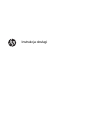 1
1
-
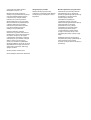 2
2
-
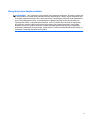 3
3
-
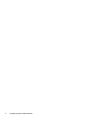 4
4
-
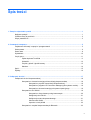 5
5
-
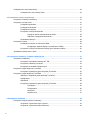 6
6
-
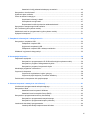 7
7
-
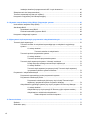 8
8
-
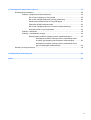 9
9
-
 10
10
-
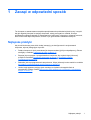 11
11
-
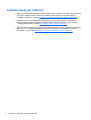 12
12
-
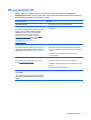 13
13
-
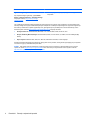 14
14
-
 15
15
-
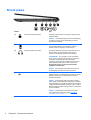 16
16
-
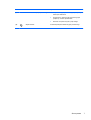 17
17
-
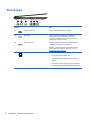 18
18
-
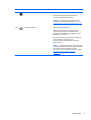 19
19
-
 20
20
-
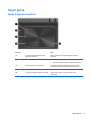 21
21
-
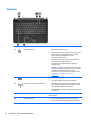 22
22
-
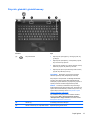 23
23
-
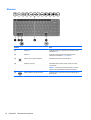 24
24
-
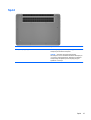 25
25
-
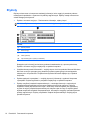 26
26
-
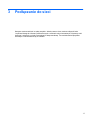 27
27
-
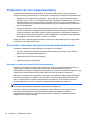 28
28
-
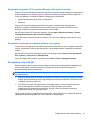 29
29
-
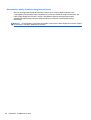 30
30
-
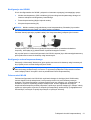 31
31
-
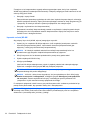 32
32
-
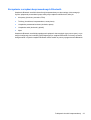 33
33
-
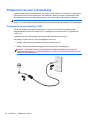 34
34
-
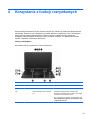 35
35
-
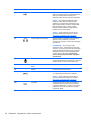 36
36
-
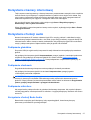 37
37
-
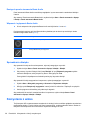 38
38
-
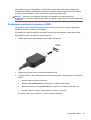 39
39
-
 40
40
-
 41
41
-
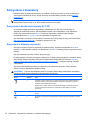 42
42
-
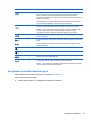 43
43
-
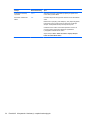 44
44
-
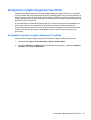 45
45
-
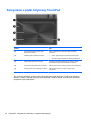 46
46
-
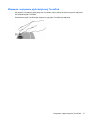 47
47
-
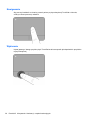 48
48
-
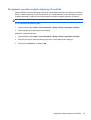 49
49
-
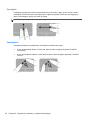 50
50
-
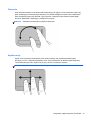 51
51
-
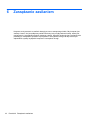 52
52
-
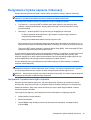 53
53
-
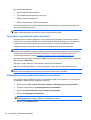 54
54
-
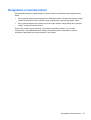 55
55
-
 56
56
-
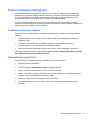 57
57
-
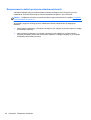 58
58
-
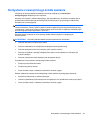 59
59
-
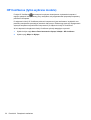 60
60
-
 61
61
-
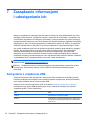 62
62
-
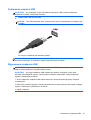 63
63
-
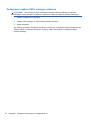 64
64
-
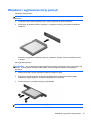 65
65
-
 66
66
-
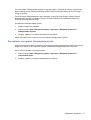 67
67
-
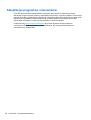 68
68
-
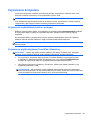 69
69
-
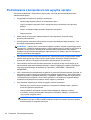 70
70
-
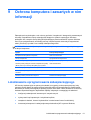 71
71
-
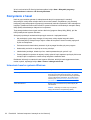 72
72
-
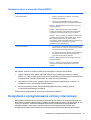 73
73
-
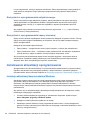 74
74
-
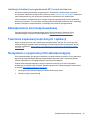 75
75
-
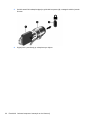 76
76
-
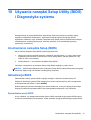 77
77
-
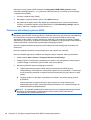 78
78
-
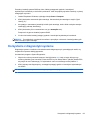 79
79
-
 80
80
-
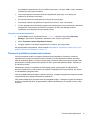 81
81
-
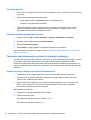 82
82
-
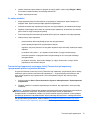 83
83
-
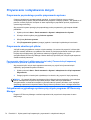 84
84
-
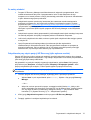 85
85
-
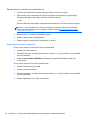 86
86
-
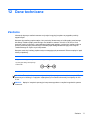 87
87
-
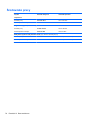 88
88
-
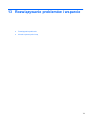 89
89
-
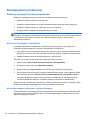 90
90
-
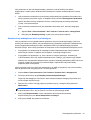 91
91
-
 92
92
-
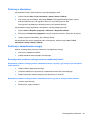 93
93
-
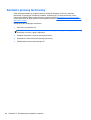 94
94
-
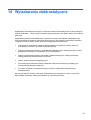 95
95
-
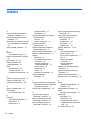 96
96
-
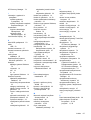 97
97
-
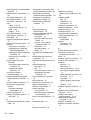 98
98
-
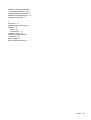 99
99
HP ENVY 4-1000 Notebook PC series Instrukcja obsługi
- Typ
- Instrukcja obsługi
- Niniejsza instrukcja jest również odpowiednia dla
Powiązane artykuły
-
HP Pavilion dm1-4200 Entertainment Notebook PC series Instrukcja obsługi
-
HP Pavilion dv7-6000 Entertainment Notebook PC series Instrukcja obsługi
-
HP G62-b00 Notebook PC series Instrukcja obsługi
-
HP Pavilion g7-2000 Notebook PC series Instrukcja obsługi
-
HP Pavilion dv6-7100 Entertainment Notebook PC series Instrukcja obsługi
-
HP Pavilion g6-2200 Select Edition Notebook PC series Instrukcja obsługi
-
HP Pavilion dm1-4300 Notebook PC series Instrukcja obsługi
-
HP Folio 13-1051nr Notebook PC Instrukcja obsługi
-
HP 15-g200 TouchSmart Notebook PC series Instrukcja obsługi